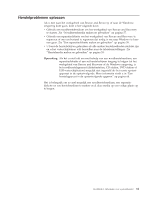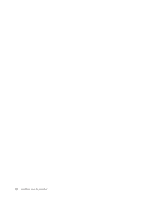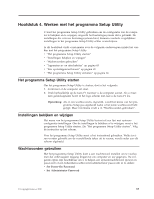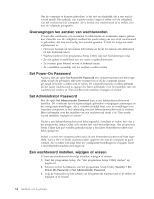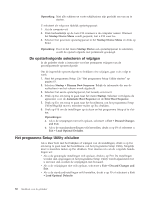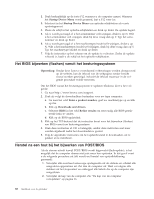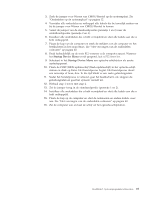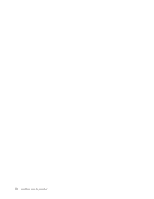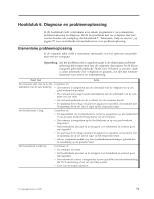Lenovo ThinkCentre A63 (Dutch) User Guide - Page 74
De opstartvolgorde selecteren of wijzigen, Het programma Setup Utility afsluiten, Error Boot Sequence
 |
View all Lenovo ThinkCentre A63 manuals
Add to My Manuals
Save this manual to your list of manuals |
Page 74 highlights
Opmerking: Niet alle schijven en vaste-schijfstations zijn geschikt om van op te starten. U selecteert als volgt een tijdelijk opstartapparaat: 1. Zet de computer uit. 2. Druk herhaaldelijk op de toets F12 wanneer u de computer aanzet. Wanneer het Startup Device Menu wordt geopend, laat u F12 weer los. 3. Selecteer het gewenste opstartapparaat in het Startup Device Menu en druk op Enter. Opmerking: Door in het menu Startup Device een opstartapparaat te selecteren, wordt de opstartvolgorde niet permanent gewijzigd. De opstartvolgorde selecteren of wijzigen In dit gedeelte vindt u instructies voor het permanent wijzigen van de geconfigureerde opstartvolgorde. Om de ingestelde opstartvolgorde te bekijken of te wijzigen, gaat u als volgt te werk: 1. Start het programma Setup. Zie "Het programma Setup Utility starten" op pagina 63. 2. Selecteer Startup → Primary Boot Sequence. Bekijk de informatie die aan de rechterkant van het scherm wordt afgebeeld. 3. Selecteer het eerste opstartapparaat, het tweede, enzovoort. 4. Druk op Esc om terug te gaan naar het menu Startup. Selecteer vervolgens de apparaten voor de Automatic Boot Sequence en de Error Boot Sequence. 5. Druk op Esc om terug te gaan naar het hoofdmenu van het programma Setup Utility.Mogelijk moet u meerdere malen op Esc drukken. 6. Druk op F10 om de instellingen op te slaan en het programma Setup af te slui- ten. Opmerkingen: a. Als u de wijzigingen niet wilt opslaan, selecteert u Exit → Discard Changes and Exit. b. Als u de standaardinstellingen wilt herstellen, drukt u op F9 of selecteert u Exit → Load Optimal Defaults. Het programma Setup Utility afsluiten Als u klaar bent met het bekijken of wijzigen van de instellingen, drukt u op Esc om terug te gaan naar het hoofdmenu van het programma Setup Utility. Mogelijk moet u meerdere malen op Esc drukken. Voer daarna een van de volgende handelingen uit: v Als u de gewijzigde instellingen wilt opslaan, drukt u op F10. De instellingen worden dan opgeslagen en het programma Setup Utility wordt afgesloten.Doet u dat niet, dan worden de wijzigingen niet bewaard. v Als u de wijzigingen niet wilt opslaan, selecteert u Exit → Discard Changes and Exit. v Als u de standaardinstellingen wilt herstellen, drukt u op F9 of selecteert u Exit → Load Optimal Defaults. 66 Handboek voor de gebruiker